三星S10如何截屏
S10作为一款功能强大的智能手机,提供了多种便捷的截屏方式,以满足用户在不同场景下的需求,以下是详细的截屏方法介绍:
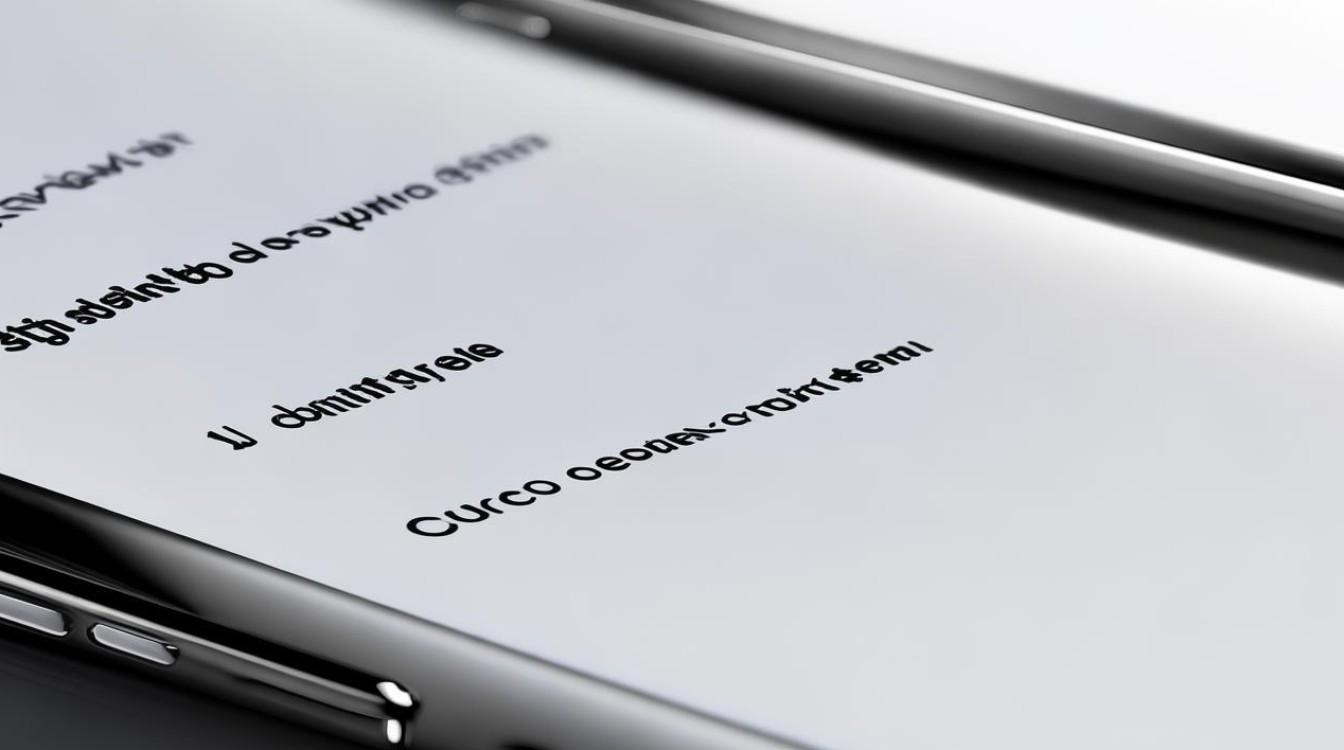
按键截屏
| 操作步骤 | 具体说明 |
|---|---|
| 同时按下侧键(电源键) + 下音量键 | 这是最常用且直接的截屏方式,只需同时按住手机的电源键和音量减小键,大约两秒钟,屏幕就会自动截图并保存到相册里,操作简单快捷,适用于大多数情况下的快速截屏需求。 |
快速设置按键截屏
| 操作步骤 | 具体说明 |
|---|---|
| 打开通知面板 | 在手机屏幕顶部的状态栏区域向下滑动,即可打开通知面板。 |
| 在通知面板上向下滑动 | 打开通知面板后,继续向下滑动通知面板,找到截取屏幕图标。 |
| 点击截取屏幕图标 | 点击该图标后,即可完成截屏操作,截图同样会自动保存到相册中,这种方式适合在不方便使用按键组合的情况下,通过通知面板快速进行截屏。 |
滑动截屏(手掌滑动截屏)
| 前期设置步骤 | 具体说明 |
|---|---|
| 进入手机设置 | 在标准模式下,点击手机主屏幕上的【设置】应用程序图标,进入设置界面。 |
| 点击高级功能 | 在设置界面中,找到并点击【高级功能】选项,进入高级功能设置页面。 |
| 点击动作与手势 | 在高级功能设置页面中,点击【动作与手势】选项,进入相关设置页面。 |
| 开启手掌滑动截屏开关 | 在动作与手势设置页面中,找到【手掌滑动截屏】选项,点击其后面的开关按钮,将其开启,开启后,系统会提示相关的操作说明和注意事项。 |
| 操作步骤 | 具体说明 |
|---|---|
| 将手掌边沿向左或向右滑过屏幕 | 开启手掌滑动截屏功能后,当需要截屏时,将手掌边沿(通常是手指以外的手掌部分)向左或向右滑过屏幕,注意,滑动的动作要干脆利落,从屏幕的一侧边缘开始滑动,到另一侧边缘结束,确保整个手掌边沿都能接触到屏幕。 |
智能截屏(Bixby截屏)
| 前期设置步骤 | 具体说明 |
|---|---|
| 唤醒Bixby助手 | 可以通过长按手机侧面的Bixby按钮(如果有的话)或者在屏幕上找到Bixby语音助手的图标并点击,唤醒Bixby助手。 |
| 说出截屏指令 | 唤醒Bixby助手后,对着手机说出“截屏”或者“截取屏幕”等指令,Bixby助手会识别用户的语音指令,并自动执行截屏操作,截图会保存到相册中,这种方式适合在双手不便操作手机或者想要更便捷地截屏时使用,但需要提前确保手机的语音助手功能已开启并正常工作。 |
悬浮菜单截屏
| 前期设置步骤 | 具体说明 |
|---|---|
| 进入手机设置 | 点击手机主屏幕上的【设置】应用程序图标,进入设置界面。 |
| 点击辅助功能 | 在设置界面中,找到并点击【辅助功能】选项,进入辅助功能设置页面。 |
| 点击悬浮菜单 | 在辅助功能设置页面中,点击【悬浮菜单】选项,进入悬浮菜单设置页面。 |
| 开启悬浮菜单开关 | 在悬浮菜单设置页面中,将【悬浮菜单】后面的开关按钮打开,此时屏幕上会出现一个可拖动的悬浮菜单图标。 |
| 操作步骤 | 具体说明 |
|---|---|
| 选择快捷悬浮菜单中的截屏键 | 完成上述设置后,点击屏幕上的悬浮菜单图标,在弹出的快捷菜单中选择【截屏】键,即可完成截屏操作,这种方式可以让用户在不使用按键组合或通知面板的情况下,通过悬浮菜单快速进行截屏,方便单手操作手机时使用。 |
以下是关于三星S10截屏的两个常见问题及解答:
FAQs
问题1:三星S10截屏后的图片在哪里可以找到?
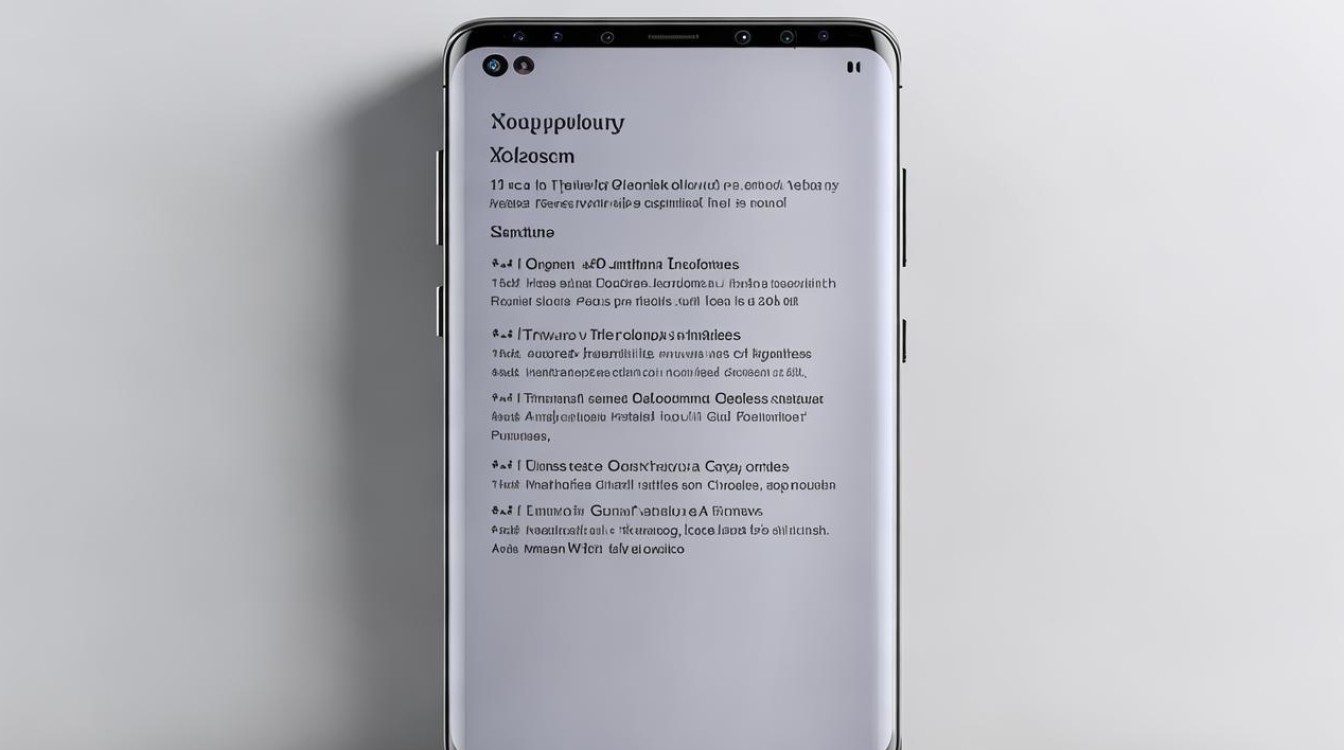
答:三星S10截屏后的图片默认保存在手机相册的“Screenshots”文件夹中,您可以通过打开手机自带的相册应用程序,然后在相册中找到“Screenshots”文件夹,里面就是您所拍摄的所有截屏图片,您也可以在文件管理器中按照存储路径查找,一般路径为“内部存储”或“手机存储”下的“DCIM”文件夹中的“Screenshots”文件夹。
问题2:三星S10的滑动截屏功能有时候不太灵敏,该怎么办?
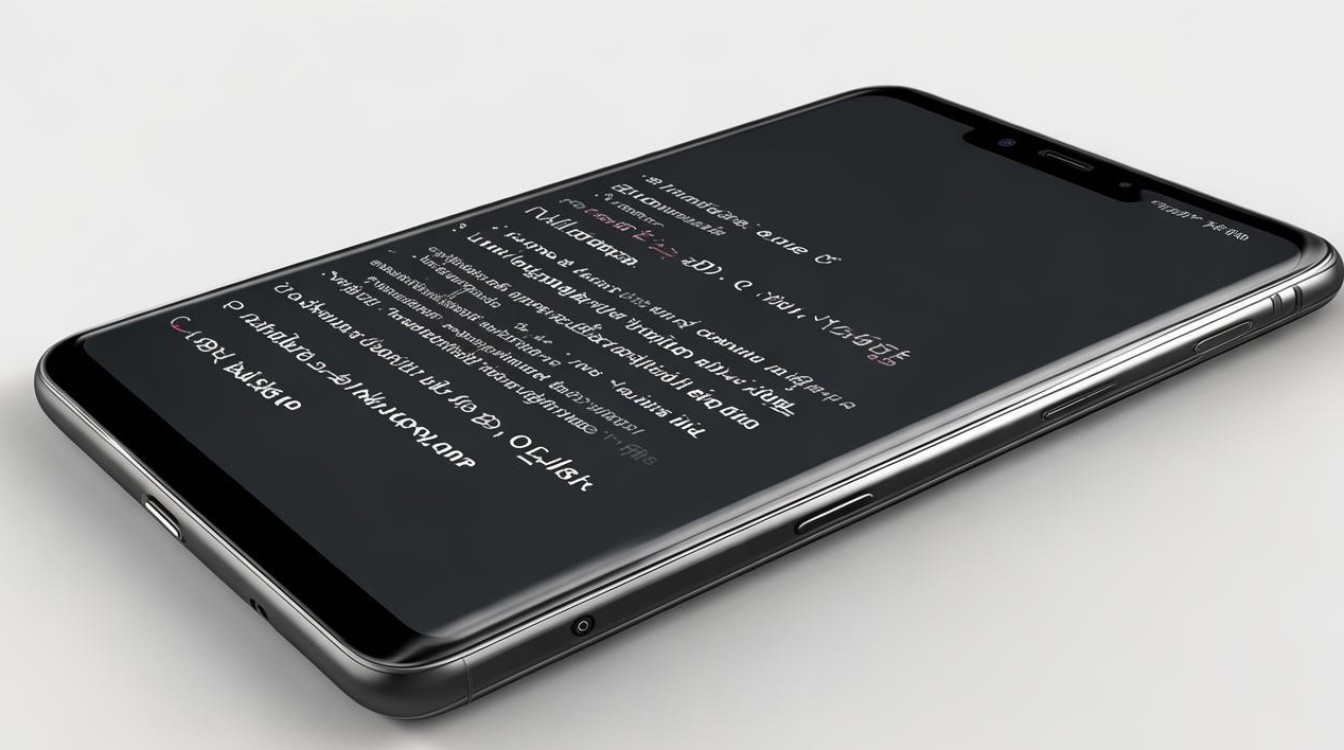
答:如果三星S10的滑动截屏功能不太灵敏,您可以尝试以下方法来解决:
- 确保手掌滑动的动作规范,从屏幕的一侧边缘开始滑动,到另一侧边缘结束,动作要干脆利落,不要犹豫或停顿。
- 检查手机屏幕是否清洁,如果有污渍或水渍,可能会影响滑动截屏的灵敏度,您可以用干净的软布擦拭屏幕,然后再次尝试滑动截屏。
- 重启手机,有时候系统出现一些小问题可能会导致功能异常,重启手机后可以重新尝试滑动截屏功能。
- 如果以上方法都无效,您可以在手机设置中关闭滑动截屏功能,然后再次开启,
版权声明:本文由环云手机汇 - 聚焦全球新机与行业动态!发布,如需转载请注明出处。












 冀ICP备2021017634号-5
冀ICP备2021017634号-5
 冀公网安备13062802000102号
冀公网安备13062802000102号